Cómo convertirse en un administrador de computadoras con Windows

- 2856
- 76
- Ariadna Arevalo
Para que el funcionamiento del sistema operativo esté bajo protección, se crea la cuenta del administrador. Le permite crear un perfil con parámetros individuales y configurar el trabajo de una computadora para usted mismo. Esta es una función muy útil, especialmente cuando varias personas usan una PC. Es muy importante hacer delimitación del usuario aquí.

Cómo emitir los derechos del administrador de su cuenta?
La grabación administrativa permite usar muchos invitados inaccesibles. Por ejemplo, instale y elimine programas, cambie los perfiles, proporcione o limite el acceso a varios documentos, etc. D. Por lo tanto, es importante saber cómo hacer su cuenta por parte del administrador de Windows, especialmente en su nueva versión, en la que está oculta por defecto e inactiva.
¿Cuáles son los tipos de perfiles de contabilidad en Windows?
No hace mucho tiempo, solo existían 2 tipos en el mundo de las computadoras: con restricción de derechos - usuario y sin restricción - Administrador. Usando los derechos administrativos, era posible trabajar con el sistema en su totalidad, pero al mismo tiempo exponer la computadora a un peligro grave de los ataques nocivos. Para trabajar sin problemas innecesarios, los usuarios no pensaron en qué y cuándo apagar y apagar tales derechos.
Ahora en los sistemas operativos más modernos de Windows 8 y 10, hay 5 tipos de perfiles con diferentes propósitos.
- Invitado: no tiene derecho a usar Internet, realizar cambios en la configuración e instalar programas.
- Estándar (para niños): tiene acceso común, pero con restricciones establecidas en ciertos sitios en Internet y sobre el uso de aplicaciones específicas.
- Estándar (para adultos): crea un área de trabajo para el propietario de la computadora.
- Estándar (con derechos de administrador): le permite trabajar en la configuración del sistema.
- Administrador (Hidden) - tiene derechos ilimitados que no están controlados por UAC (control de cuentas).
Cómo incluir los derechos administrativos
Hay varias formas de abrir una función. Actúan en casi todas las versiones de Windows (7, 8, 10).
Usando la activación en la línea de comando.
Usando el menú "Iniciar", abra la línea de comando, marque "Administrador de usuarios netos/Active: Sí" o "Administrador de usuarios netos/Active: Yes" (en la versión rusa -linge). Luego ingrese los datos con el botón "Ingrese".
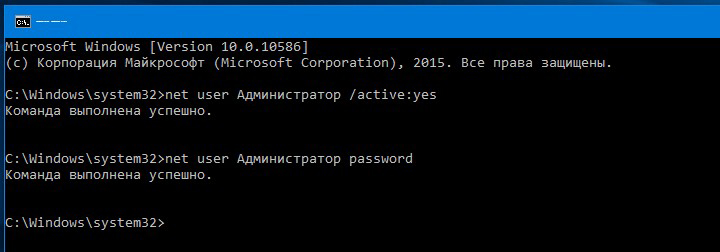
Usando una versión local de Windows 8 y 10.
- En el motor de búsqueda, marque "gpedit.MSC ".
- En la búsqueda, abra el archivo: gpedit c: \ windows \ sistem
- En la política de grupo designada, encuentre la línea de "configuración de la computadora" e inicie la "configuración de Windows" - "parámetros de seguridad" - "políticos locales" - "parámetros de seguridad".
- En los parámetros con doble clic, abra "Complejos: el estado de la cuenta del administrador".
- A continuación, seleccione el parámetro deseado "encender" o "deshabilitar" y guardar.
- Se puede hacer un procedimiento más simplificado con cambios si en 1 para ingresar "Secpol.MSC ".
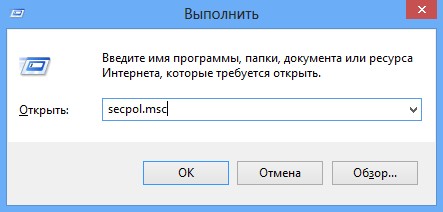
Debido al control de la computadora.
- En el motor de búsqueda encontrar "Lusrmgr.MSC "y abierto.
- En la carpeta "Usuarios" en la línea "Administranor", seleccione "Propiedades" con un doble clic.
- Elimine la casilla de verificación con "Desconectar" y guarde los parámetros.
Para desactivar los derechos del administrador, después de los cambios realizados, el registro administrativo debe ocultarse desactivando la función en la línea de comando prescribiendo en él "administrador de usuarios netos (o administrador) \ activ: no".
Cómo ingresar a su cuenta
Para realizar cambios en los datos del sistema, es necesario configurar los parámetros administrativos.
- En el menú "Inicio", busque un elemento de administración de computadora.
- Elija entre el catálogo "Programas de oficina" y "Grupos de usuarios locales".
- Encienda el "Administrador" con doble clic, donde eliminar la bandera de la pestaña "Desactive la cuenta".
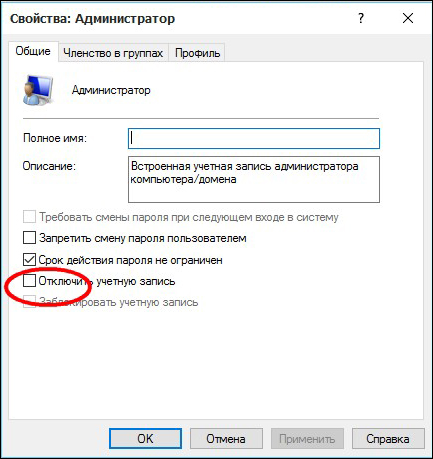
- Al final del trabajo con el sistema, debe devolver el ícono al lugar para excluir acciones no autorizadas dirigidas a detrimento de la computadora.
- También puede cambiar el nombre del administrador. Por ejemplo, "nuevo administrador", que contribuirá a una seguridad aún mayor del sistema.
Características del uso del administrador en Windows 10
Si el sistema Windows 10 no se puede incluir por ningún motivo, incluso si no se conoce la contraseña de entrada, puede usar 2 métodos para trabajar con la sala de operaciones a través de la administración.
1 método.
- Haga clic en el botón de encendido ubicado en la esquina inferior derecha y, presionando la tecla "Shift", presione "Restablecer".
- Aparecerá la pantalla de recuperación de Windows 10, dónde seleccionar la sección "Búsqueda y eliminación de fallas" - "Parámetros adicionales" - "Línea de comandos".
- Aquí debe ingresar una contraseña para iniciar esta línea.
- Entonces la computadora debe ser recargada.
2 método.
- Restablecer la contraseña en el sitio web oficial Microsoft. Esto se puede hacer desde otra computadora, tableta o incluso teléfono, yendo a la página: http: // cuenta.Vivir.Com/resetpassword.Aspx.
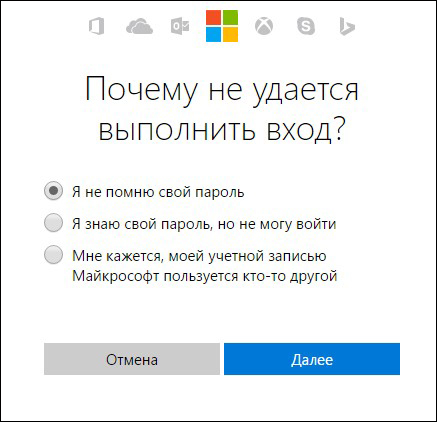
- Cree un nuevo perfil contable de cualquier manera conveniente mencionada.
Me gustaría tener en cuenta que el problema de usar la cuenta del administrador hasta el día de hoy permanece abierto. ¿Cuál es la mejor manera de hacer, asignarse a tal o seguir siendo un usuario estándar con capacidades avanzadas?. Por lo tanto, después de realizar manipulaciones graves con el sistema, como resultado, debe cerrar el perfil para un sistema más seguro del sistema.
- « Conectando el panel táctil externo a la computadora a través de USB
- El programa no se puede instalar cómo resolver este problema en Windows »

